دائماً ما يتردد بين المستخدمين سؤال حول إمكانية دمج اتصالين انترنت على جهاز كمبيوتر واحد . والسؤال الأن، هل بالفعل يمكن القيام بذلك و دمج اتصالين انترنت للحصول على سرعة عالية على الأجهزة أم لا ؟ بالفعل تتوفر طريقة للقيام بهذا الأمر باستخدام برنامج رائع متخصص فى هذا الأمر، وفى هذه السطور سنتعرف على طريقة القيام بذلك .
نظراً لمشكلة بطء الإنترنت التى يعانى منها نسبة كبيرة من مستخدمي الأجهزة بشكل عام والتى تجعل عملية تصفح واستخدام النت شىء مرهق للغاية، من هنا ظهرت الكثير من الحيل التى يمكن تساعد فى حل هذه المشكلة، بعض هذه الحيل قد تكون غير فعالة والبعض الأخر قد يساعدك فى تجاوز هذا الأمر وتسريع الإنترنت على جهازك .
ومن بين هذه الحيل التى ظهرت مؤخراً هى دمج شبكتين أو اتصالين للحصول على انترنت مضاعف وتصفح الانترنت وإنجاز المهام الخاصة بك بشكل سريع وأكثر أحترافية، وبعد تجربة شخصية وجدنا بالفعل أن هذه الحيل تستحق المشاركة معكم لعلها تكون المنجية من مشكلة بطء الإنترنت .
وبناءًا على أن أنظمة التشغيل للأجهزة لا توفر خيار يسمح بإمكانية دمج اتصالين انترنت، سنقوم بالاعتماد على واحد من البرامج المتخصصة فى هذا الأمر . ولحسن الحظ، هناك برنامج متوفر لأنظمة تشغيل الهواتف وأجهزة الكمبيوتر يتيح إمكانية دمج اتصالين واي فاي و إيثرنت أو واى فاى وبيانات الهاتف “الباقة الشهرية” .
برنامج Speedify
هو برنامج رائع حقاً وبسيط للغاية وسهل الاستخدام، فيمكن التعامل مع البرنامج واستخدامه بدون الحاجة إلى شروحات توضيحية، ولكن للاسف هو غير مجانى ويمكن استخدامه بشكل مجانى فقط لمدة أسبوع “سبعة أيام” وبعد ذلك ستحتاج إلى الدفع مقابل استخدام البرنامج و دمج اتصالين انترنت على جهازك .
كما ذكرنا فى البداية، يتوفر البرنامج لأجهزة الكمبيوتر بنظام ويندوز وماك ولينكس، كما أنه متوفر أيضًا للهواتف الذكية والأجهزة اللوحية بنظام أندرويد و iOS .
مع العلم، البرنامج لا يقتصر فقط على دمج شبكتين أو اتصالين نت، ولكنه يوفر أيضًا شبكة خاصة افتراضية “VPN” لتصفح الإنترنت بشكل آمن وتصفح مواقع الإنترنت المحظورة جغرافياً . عموماً، إليكم فى السطور أدناه طريقة استخدام البرنامج على الكمبيوتر والهاتف . [speedify.com]
دمج اتصالين انترنت على الكمبيوتر
بعد تحميل وتثبيت البرنامج على الكمبيوتر الخاص بك، يجب أن يكون هناك اتصالين بالإنترنت فى جهازك عبر الواى فاى و كابل ايثرنت أو اتصالين واى فاى، وهنا سوف تلاحظ بنفسك أن برنامج Speedify قام بعمل دمج لشبكة الواى فاى والكابل على الفور بدون تدخل منك .
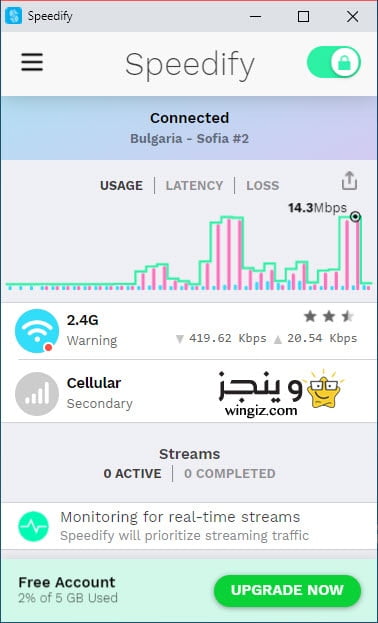
لا تحتاج إلى القيام بأى شىء . فقط، تحميل وتثبيت البرنامج على الكمبيوتر وسيقوم البرنامج بشكل تلقائى بدمج الاتصالين الموجودين على جهازك معاً وتسريع الإنترنت .
دمج الواي فاي والبيانات للاندرويد
تتوفر نسخة من برنامج Speedify لهواتف وأجهزة أندرويد ويمكنك من خلالها أيضًا دمج اتصالين انترنت الواي فاي والبيانات ” الباقة الشهرية ” وتسريع النت على الهاتف الخاص بك . فقط، إبدأ فى تحميل وتثبيت التطبيق على الهاتف وهو متوفر على سوق جوجل بلاي بشكل مجاني لمدة 7 أيام فقط .
بعد الانتهاء من التحميل والتثبيت، قم بتشغيل الواي فاي والباقة على هاتفك، ثم إبدأ فى تشغيل التطبيق وانتظر ثوانى قليلة و ستلاحظ على الفور دمج الواى فاى والباقة كما هو مبين في سكرين شوت أعلاه .
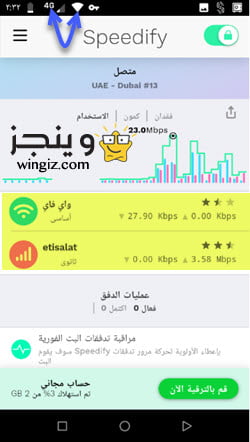
بعد ذلك، يمكنك تصفح الإنترنت على الهاتف وستلاحظ فرق قبل استخدام التطبيق وبعد استخدامه بالتأكيد نظراً لدمج اتصالين انترنت على هاتفك .
أسباب بطء الإنترنت في الشبكة
من الذكاء أن تقوم بالبحث عن الأسباب التى تؤدى إلى بطء الإنترنت فى شبكة الإنترنت المنزلية الخاصة بك والعمل على إصلاحها و تسريع النت بطريقة فعالة وأفضل من كل هذه الحلول .
على سبيل المثال، ربما تكون هناك بعض الهواتف والأجهزة متصلة بالراوتر والشبكة الخاص بك وتسرق النت وأنت لست على علم بذلك مما يؤدى إلى بطء النت، وهنا ستكون بحاجة إلى مراجعة قائمة الأجهزة المتصلة من الراوتر و حظر أى جهاز غريب .
أو ربما قد يكون السبب فى كفاءة خط التليفون الارضى . بالتالى، ستكون بحاجة إلى قياس كفاءة خط التليفون الارضى لمعرفة إذا كانت هناك مشكلة أم لا .
على أى حال، أنصحكم بمراجعة الشبكة الخاصة لمعرفة السبب وراء بطء النت والعمل على حل المشكلة لأن ذلك هو الحل الافضل .
أنصحكم بضرورة مراجعة مقال سابق بعنوان “كيفية دمج شبكتين واي فاي للكمبيوتر وتسريع النت الضعيف” وهناك ستجد تفاصيل أكثر بالصور .
عموماً، إلى هنا نكون قد وصلنا إلى نهاية هذا الدليل الذى تعرفنا خلاله على طريقة دمج اتصالين انترنت على جهاز كمبيوتر واحد أو على هاتف بنظام أندرويد .
